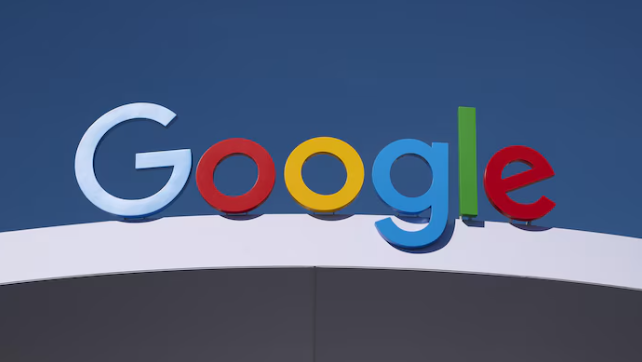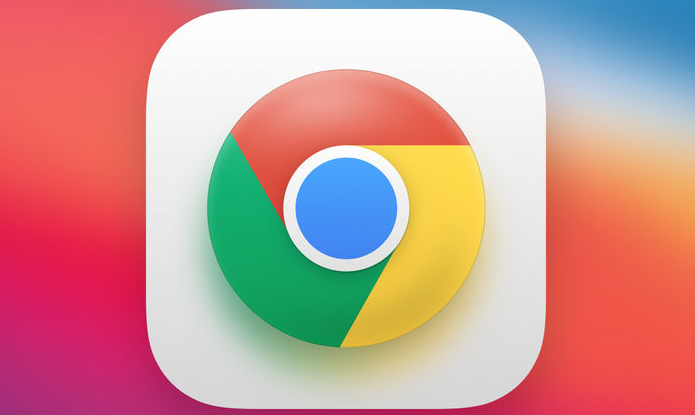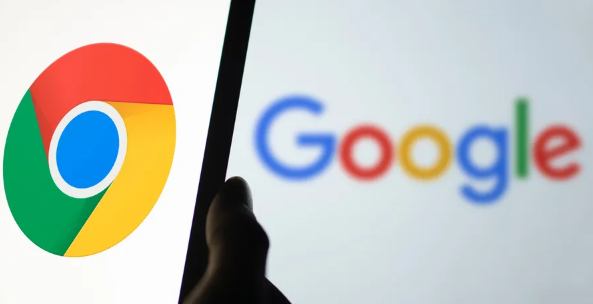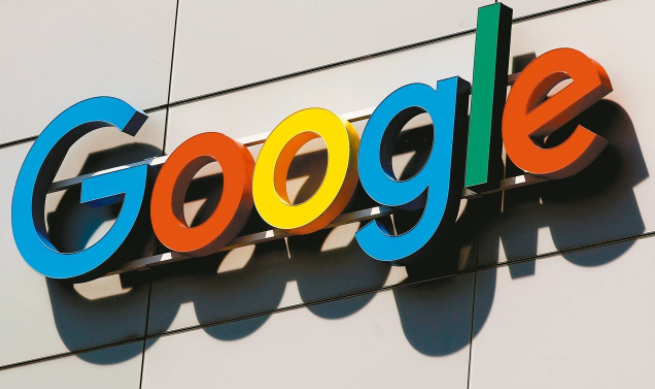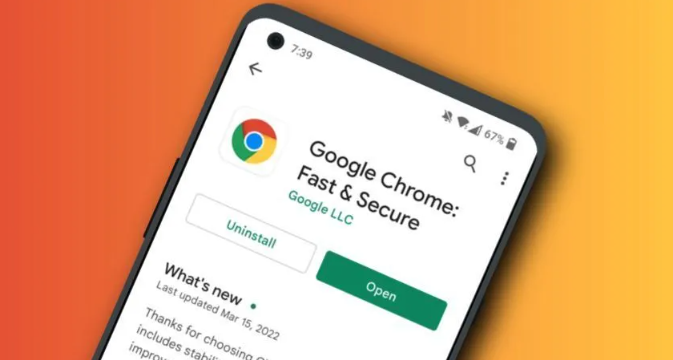详情介绍
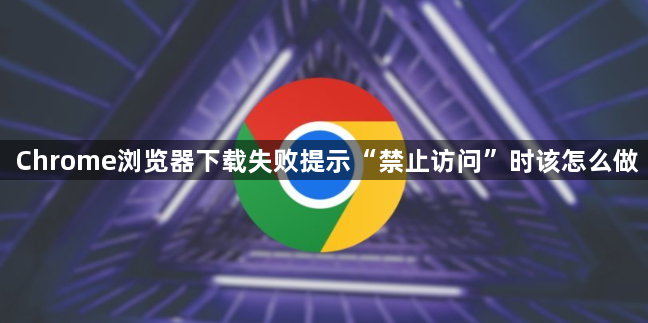
1. 检查网络与权限设置:以管理员身份运行浏览器,右键点击Chrome图标,选择“以管理员身份运行”,可解决因用户权限不足导致的下载失败问题。检查防火墙和防病毒软件,部分防火墙或杀毒软件会拦截Chrome的下载请求,可暂时关闭相关软件,或在软件设置中将Chrome添加到信任列表。
2. 调整浏览器设置:清除Cookie和网站数据,打开Chrome浏览器,点击右上角的三个点图标,选择“设置”。在设置页面中,找到并点击“高级”选项,进入“隐私与安全”部分,选择“内容设置”下的“所有Cookie和网站数据”,清除相关数据后尝试重新下载。检查下载设置,在Chrome的“设置”页面中,找到“高级”选项,查看“下载”相关的设置,确保没有开启限制下载的选项。
3. 排查文件与系统问题:检查下载文件路径权限,确保当前用户对下载文件的保存路径具有写入权限。若权限不足,可右键点击保存路径文件夹,选择“属性”,在“安全”选项卡中为当前用户授予“写入”权限。修复或重装Chrome浏览器,若浏览器文件损坏,可能导致下载功能异常。可先尝试在“设置”中找到“重置”选项,将浏览器恢复到默认状态。若问题依旧,建议卸载Chrome后重新从官网下载安装包进行安装。
4. 检查URL和切换网络:确保输入的URL完整且准确,包括大小写和特殊字符等。如果URL不正确,服务器可能会拒绝访问。尝试切换到其他网络环境。例如,从Wi-Fi切换到移动数据网络,或者连接到其他可用的Wi-Fi网络。在切换网络后,再次尝试下载Chrome浏览器,看是否能够解决403禁止访问的问题。
5. 使用不同浏览器或设备:有时候特定的浏览器或设备可能会出现问题。尝试使用不同的浏览器或设备下载文件,看是否解决了问题。
6. 联系网站管理员或谷歌客服:如果以上方法都无法解决问题,可以联系谷歌客服寻求帮助。可以通过谷歌的官方支持页面查找相关的联系方式,如在线表单、电子邮件或电话等,向客服人员详细描述问题,并提供相关的错误信息和操作步骤,以便他们能够更好地理解和解决问题。